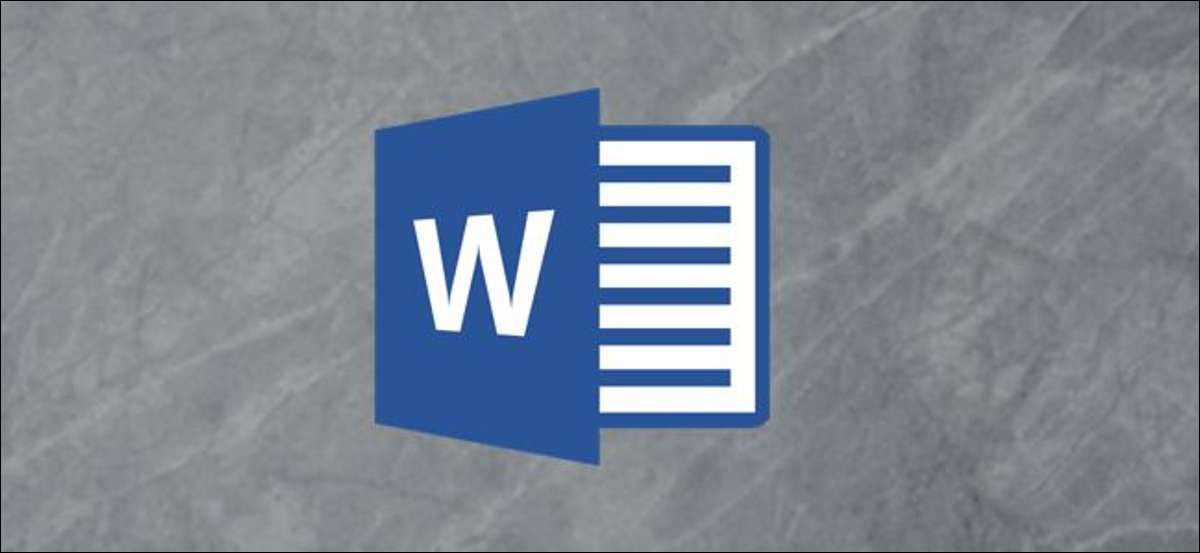
Vložení přerušení sekce v dokumentu aplikace Word vám dává řadu způsobů rozdělení velkých stěn textu. Tato funkce je užitečná nejen pro rozdělení textu podle stránek, ale také pro rozvržení více sloupců.
Vložte přerušení sekce
Klikněte kdekoli na stránce. To je místo, kde začne vaše nová sekce, takže je to dobrý nápad vyhnout se rozpadu slov nebo vět a místo toho hledat příležitosti k porušení stránky na konci odstavce nebo alespoň věty.
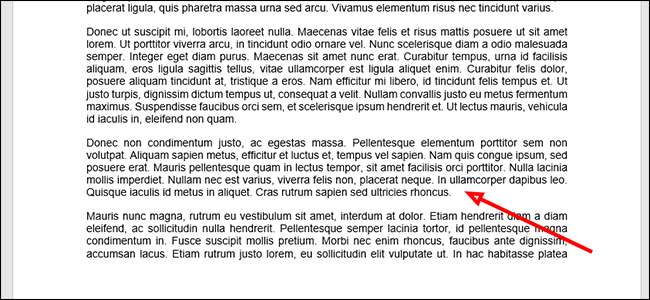
Klikněte na kartu "Layout" na pásu karet v horní části okna Word.
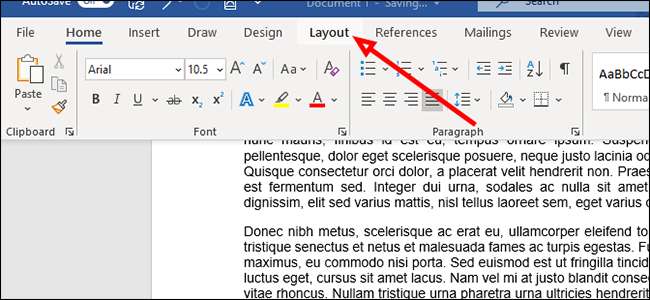
Klikněte na "Přerušení" pod "Setup Page" pro otevření nové rozevírací nabídky s více možností pro přerušení stránek i části.
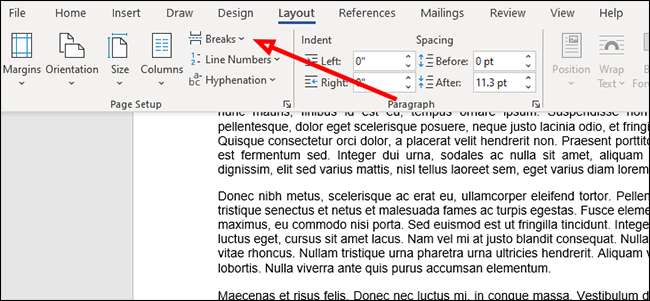
Ve skupinovém rámečku "Přestávky oddílů" vyberte typ přestávky, který chcete vložit na stránku. Pokud si nejste jisti, je zde popisný popis.
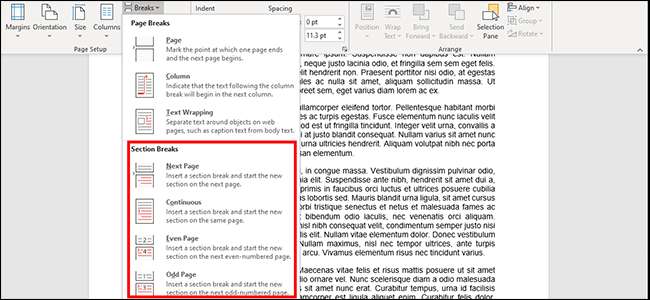
- Další strana: Přerušte text na kurzor. Cokoliv jeho právo (nebo pod ním) se přesune na svou vlastní stránku.
- Nepřetržité: Spustí novou sekci na stejné stránce. To je často používáno na dokumentů s více sloupcemi.
- Sudá stránka: Spustí novou sekci na další rovnoměrné stránce.
- Lichá stránka: Spustí novou část na další liché stránce.
Odstraňte přerušení oddílu
Chcete-li odstranit přerušení oddílu z dokumentu aplikace Word, nejprve klikněte na kartu "Home".
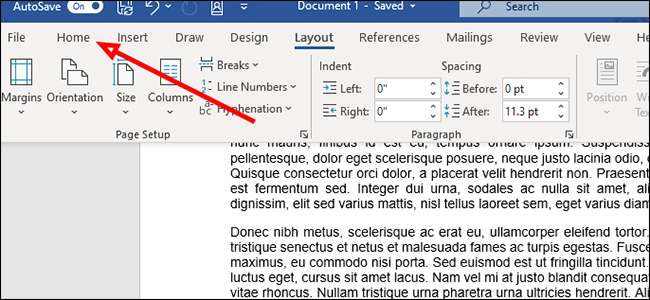
Klepněte na ikonu "Neprovádících znaků". Vypadá to trochu jako dozadu "P."
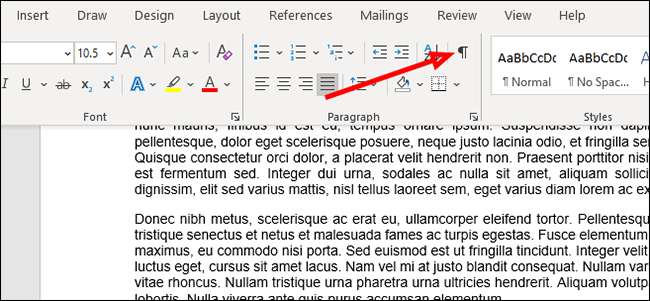
Klepněte na místo vlevo od přestávky, který chcete odstranit, a stiskněte klávesu "Smazat" na klávesnici.
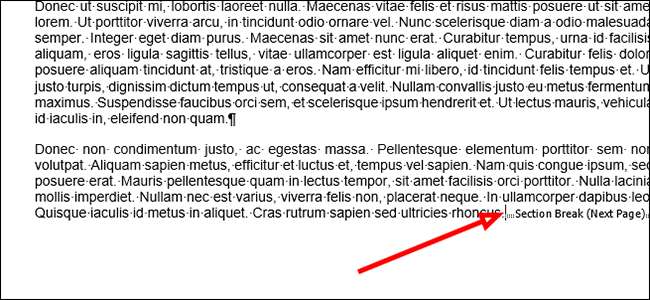
Změna na jiný typ přerušení oddílu
Chcete-li změnit přerušení oddílu na jiný typ přestávky, nejprve vyhledejte přerušení sekce, kterou chcete změnit, a klikněte na levé straně.
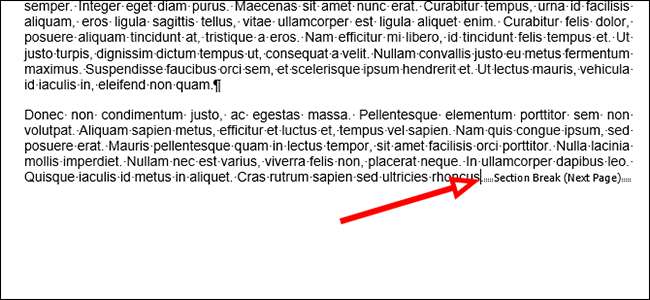
Přepněte na kartu "Layout" na pásu karet.
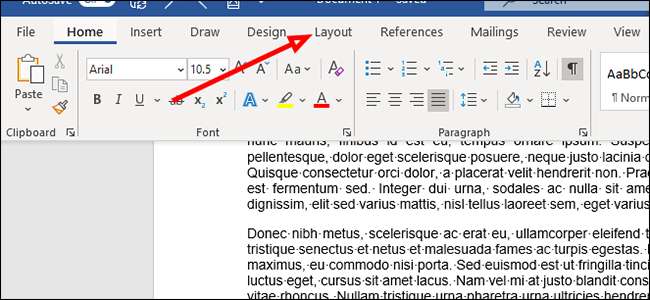
Kliknutím na tlačítko "Breaks" otevřete nabídku "Stránka a sekce Přestávky".
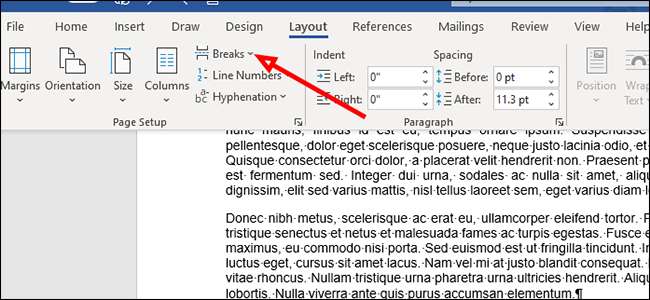
Zvolte nový typ přerušení sekce kliknutím na některou z možností. Automaticky změní typ sekce přerušení na základě toho, co si vyberete.
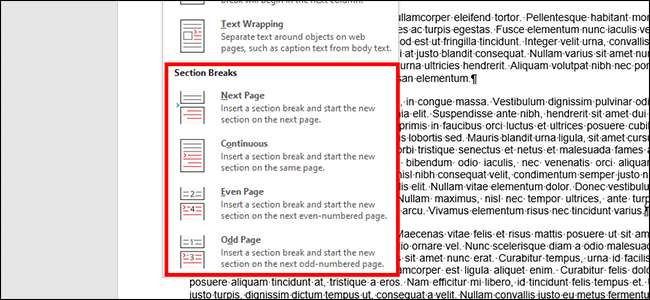
Váš dokument bude nyní rozdělen do jakéhokoli typu vybraných sekcí.







